Mange Windows-spill, når du kjører på Linux kanmanipulere den opprinnelige skjermoppløsningen på Linux desktop økter og endre dem til feil størrelse. Å bytte oppløsninger for spill er en alvorlig irritasjon, og det er noe som mange Linux-brukere ønsker å vite hvordan de skal fikse. Så, slik kan du forhindre at Windows-spill endrer skjermoppløsningen på Linux.
Metode 1 - endre spillvisningsmodus til vindu

En måte å forhindre Windows-spill du kjører på Linuxvia Wine er å gå inn på innstillingene for selve spillet og endre det til "vinduet" modus. For å sette spillet ditt i vinduet modus, finn "Innstillinger", etterfulgt av "Video" og sett det til "Windowed" -modus.
Windows-modus setter spillet inn i et vindu, som alle andre programmer på Linux-skrivebordet, noe som vil forhindre at det manipulerer skjermstørrelsen (som Windows-spill ofte gjør på Linux.)
Husk at alle spillene er forskjellige, ogspillet du spiller gjennom Wine on Linux støtter muligens ikke modus for ikke-fullskjerm. Hvis dette er tilfelle, må du prøve ut noen av de andre metodene som dekkes i denne guiden.
Metode 2 - installer spill i Proton via SteamPlay
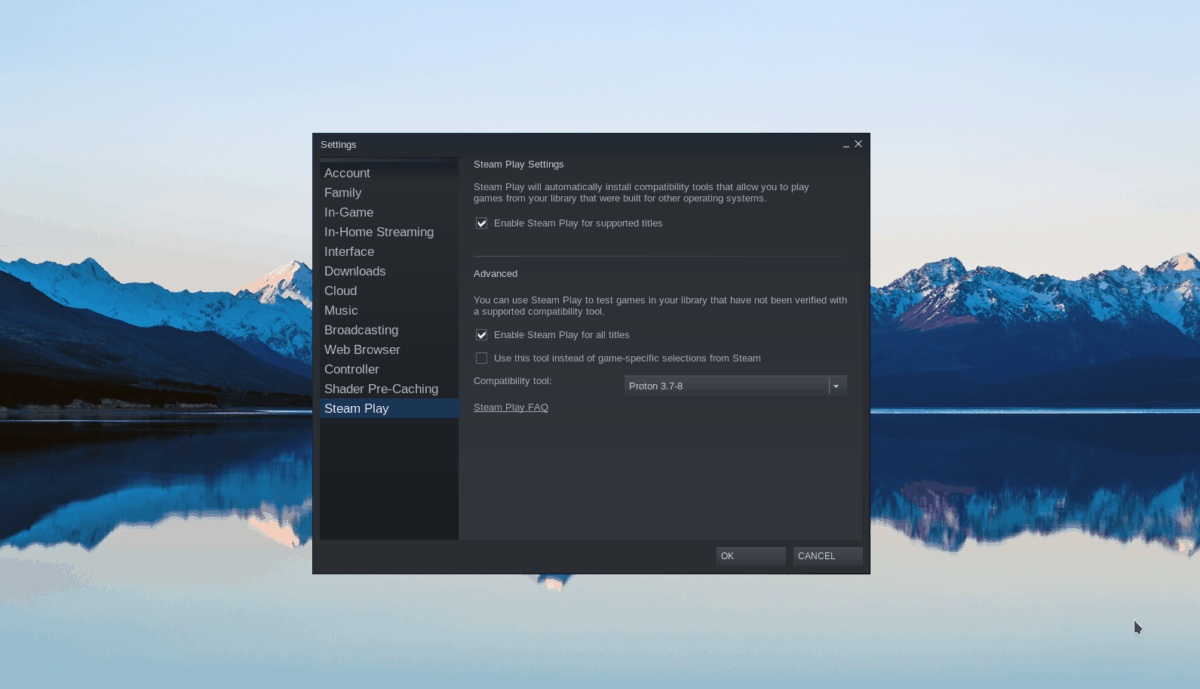
Proton og SteamPlay er teknologier som Valvehar jobbet med å forbedre generisk vin på Linux, og hvordan den håndterer videospill. Det klart beste med denne nye teknologien er at den krever liten eller ingen konfigurasjon, og den kommer også med flere Linux-fikser som gjør det mulig for Windows-spill å fungere bedre enn de ville gjort på tradisjonell vin. Det er mye mindre sannsynlighet for at disse Windows-spillene tapper skjermoppløsningen på Linux-skrivebordet mens du spiller med SteamPlay.
Få tilgang til SteamPlay / Proton på Linux
For å installere spill gjennom denne metoden, er alt det derDet kreves at du installerer den siste utgaven av Steam. For å gjøre dette på Linux, gå over til Pkgs.org og få appen til å fungere på ditt valgte Linux-operativsystem.
Når du har fått den siste utgaven av LinuxSteam-klient oppe og går, klikk her for å følge vår dyptgående guide om aktivering av SteamPlay på Linux. Deretter søker du på et Steam-bibliotek etter et spill og klikker på "installer" -knappen for å få det til å fungere med SteamPlay!
Metode 3 - bruk Wine virtual desktop-funksjonen
Vin har en innebygd funksjon som heter “virtuelldesktop. ”Når dette er aktivert, kan denne funksjonen brukes til å generere et trygt, Windows-aktig rom for å utføre programmer der ingen av de kjørende applikasjonene samhandler med Windows-programmene.
Den virtuelle skrivebordsfunksjonen er ikke veldig kjenttil Linux-brukere på Wine, og mange gidder ikke å rote med det på grunn av det. Imidlertid, hvis du kjører Windows-spill på Linux gjennom Wine, og ikke kan bruke SteamPlay eller aktivere vindusmodus i spillet, er dette det beste alternativet.
Før vi begynner
Den virtuelle skrivebordsfunksjonen i Wine er tilgjengeligi nesten hver versjon av vin - også gamle. Når det er sagt, hvis du kjører på grafiske problemer når du spiller Windows-spillene dine, er det en god ide å få Wine oppdatert, siden den inneholder mange grafiske oppdateringer og forbedringer for spillere.
For å oppdatere til den siste stabile versjonen av Wine,åpne Linux-programvareoppdatereren og installer alle tilgjengelige programvarepatcher. Du kan også vurdere å følge guiden vår for å lære hvordan du oppgraderer fra versjonen av Wine du kjører til versjon 4.
Oppdag skrivebordsoppløsningen
Den beste måten å bruke det virtuelle Wine-skrivebordetfunksjonen er å få den til å etterligne den nøyaktige skjermoppløsningen på skjermen. Så før du stiller inn Wine's virtual desktop for å bruke skjermens oppløsning, må du finne ut hva det er.
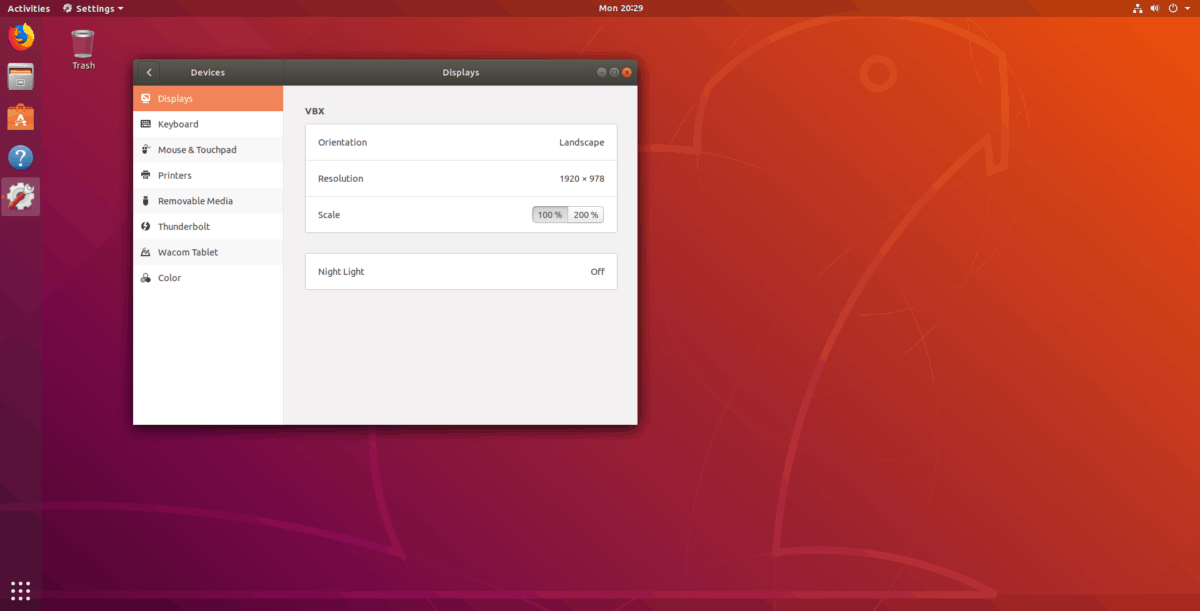
Se i skjerminnstillingene på Linux-skrivebordet ditt etter "skjerm" eller "oppløsning" og åpne det. Den skal skrive ut oppløsningen. Eller åpne et terminalvindu ved å trykke på Ctrl + Alt + T eller Ctrl + Shift + T på tastaturet og skriv inn en av kommandoene nedenfor.
xdpyinfo
xdpyinfo | grep "dimensions:"
Xrandr
xrandr | grep "*"
Hold terminalvinduet åpent, da det vises informasjon om skjermstørrelse, slik du vil trenge det senere.
Sett virtuelt skrivebord for vin
All konfigurasjon for Wine gjøres inne i Wine-konfigurasjonsappen. For å få tilgang til denne appen, trykk Alt + F2 på tastaturet for å åpne hurtigstarteren på skrivebordet. Deretter skriver du følgende kommando i startvinduet for å få tilgang til Wine-innstillingene.
winecfg
Når vinduet Konfigurasjonsinnstillinger for vin er åpent, ser du flere forskjellige fanesider du kan velge mellom. Finn kategorien “Grafikk” og klikk på den med musen for å få tilgang til den.
På "Grafikk" -siden finner du "Emulere en virtuelldesktop ”og merk av i ruten ved siden av for å aktivere funksjonen. Gå deretter ned til skrivebordets størrelse og skriv i skjermoppløsningen på skjermen.
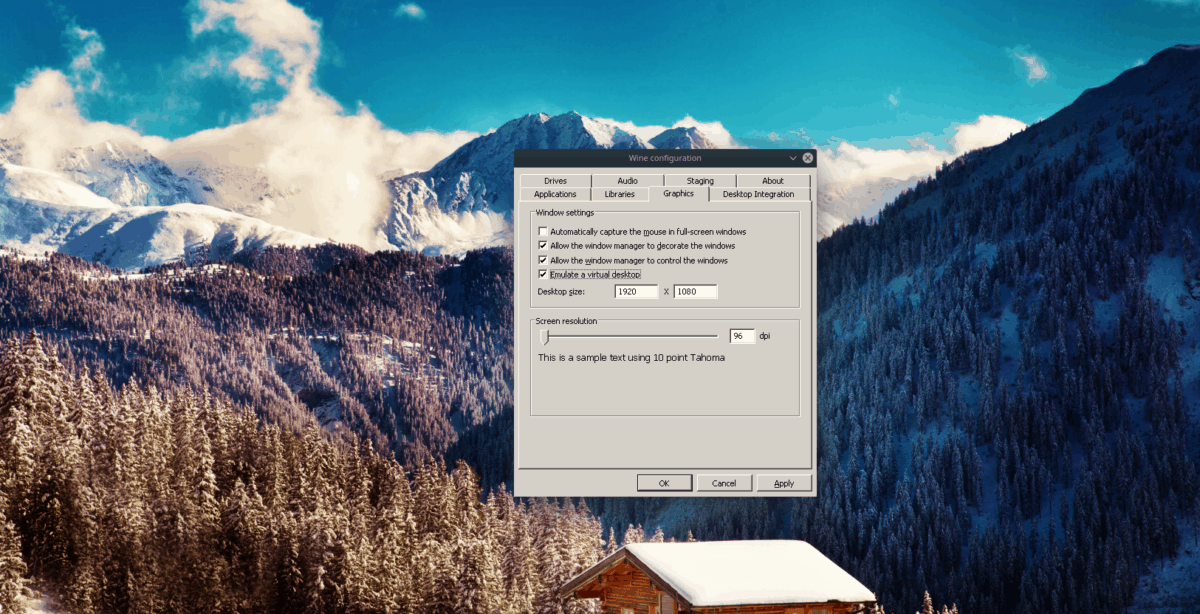
Klikk på "Bruk" -knappen for å endre innstillingeneog aktiver funksjonen Wine virtual desktop. Når dette er aktivert, kan ikke alle Windows-spill som kjører på Linux, manipulere skjermoppløsningen på datamaskinen din.

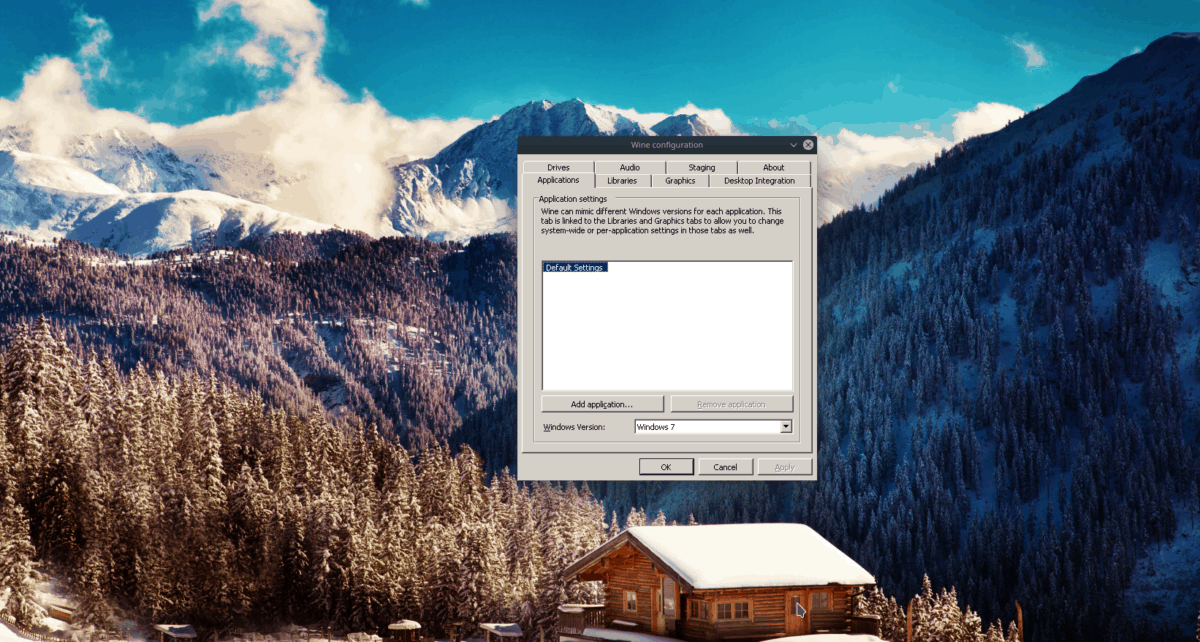












kommentarer